Узнайте, как создать сложную, искусно построенную композицию в стиле "Мэт-пэйнтинг"
Автор - Сантош Рао (Santhosh Rao), Индия.
В этом уроке мы будем создавать вымышленный пейзаж с панорамой скалистых гор на фоне сумрачного облачного неба.
Урок включает основные моменты технологии "Мэт-пэйнтинг", используемой в кино.
- Создание эскиза сюжета будущей композиции.
- Подготовка и организация необходимых материалов и ресурсов.
- Преобразование водной поверхности.
- Использование приемов цифровой живописи для коррекции света.
- Очень точное и детальное вырезание пальмовых листьев.
Это иллюстрация конечного изображения, которое мы будем создавать:

Источники материалов, использованных в этом уроке
•
•
•
•
•
•
•
•
•
•
•
•
•
•
•
•
•
•
•
•
•
•
•
Создайте в Photoshop новый холст с размерами 2560 px в ширину и высотой 1440 px. Затем на новом слое набросайте концептуальный эскиз будущей картины.
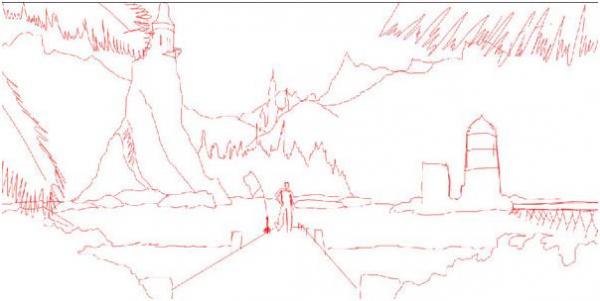
На этом шаге мы создадим скалу, на которой будет воздвигнута башня.
1) Откройте в Photoshop и перенесите на холст изображение башневидной скалы, расположив его, как показано ниже. Затем включите Lasso Tool (Лассо), (L) и вырежьте фигуру в форме одиночной скалы на среднем плане картины слева, как задумано в сюжете композиции.

2) Чтобы приглушить яркий свет на вырезанном фрагменте, мы перекроем его другой горой с похожей поверхностью. Откройте и перенесите на холст изображение текстуры скалистой горы, поместив его над слоем одиночной скалы, как на рисунке. Затем добавьте слою текстуры скалы маску (layer mask) и залейте ее черным цветом. Теперь выберите мягкую белую кисть и сотрите на маске текстуру за пределами контура одиночной скалы и частично внутри, как на рисунке ниже.
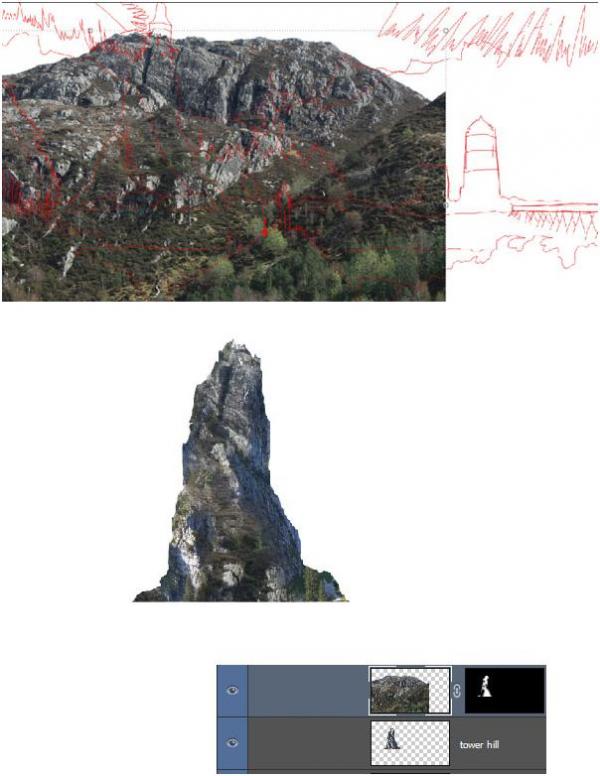
На этом шаге мы добавим панораму гор на заднем плане.
1) Откройте и перенесите в свой документ изображение "Горы 1". Теперь отразите его по горизонтали и поместите с левой стороны картины за скалой-одиночкой. Назовите этот слой "hill 1" (Гора 1).

2) Откройте следующее изображение гор с названием "Горы 2" и, немного уменьшив размер, поместите с правой стороны картины ниже слоя "Горы 1" в палитре слоев. Назовите этот слой "Hill 2" (Горы 2).

3) Чтобы горы слоя "Hill 2" гармонировали с горами слева, создайте корректирующий слой Exposure (Экспозиция) с указанными ниже настройками, изменив только значение Gamma Correction (Гамма-коррекция) до 0.73.

4) Теперь добавьте слою "hill 2" (Горы 2) корректирующий слой Hue/Saturation (Цветовой тон/Насыщенность) и убавьте уровень насыщенности до to -63.

5) Откройте следующее изображение с названием "Hill 3" (Горы 3) и перенесите его на холст. Вырежьте из этой массивной горы с помощью Lasso Tool (Лассо), (L) фрагмент с зубчатым профилем согласно эскизу рисунка и расположите за горной грядой слоя "Hill 2" (Горы 2).
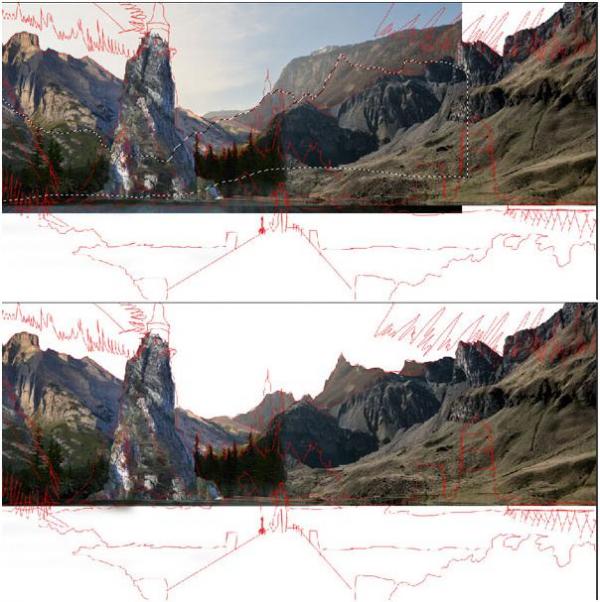
На этом шаге мы добавим в композицию небо и песчаный берег.
1) Откройте и загрузите в документ изображение песчаного пляжа, расположив его, как показано на рисунке, ниже слоев гор в палитре слоев.

2) Теперь вставьте изображение темного облачного неба, расположив рисунок, как показано ниже.

3) Создайте для слоя пляжа корректирующий слой Exposure (Экспозиция) с настройками, как на рисунке ниже.

4) Ослабьте насыщенность изображения пляжа до -32, применив корректирующий слой "Цветовой тон/Насыщенность" (Hue/Saturation).
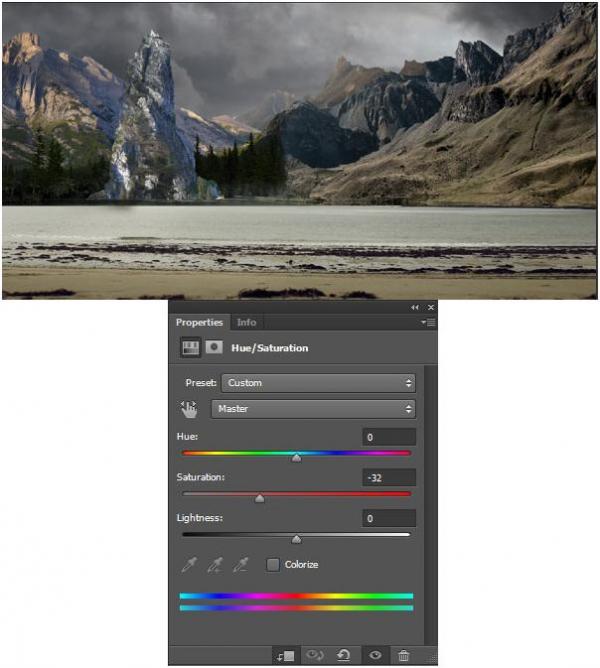
На этом шаге мы подкорректируем цвета на изображении одиночной скалы.
1) Сгруппируйте (Ctrl+G) все слои этой скалы общую папку и создайте для нее корректирующий слой Exposure (Экспозиция) с настройками, как на рисунке ниже.
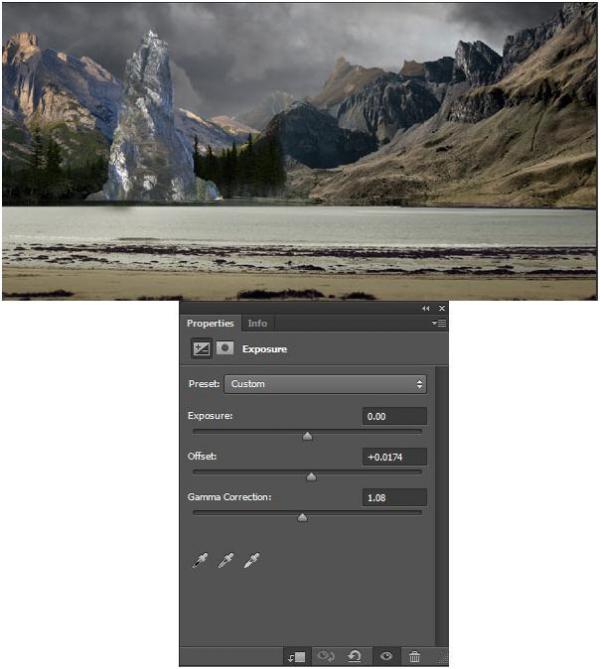
2) Теперь примените к группе слоев корректирующий слой Color Adjustment (Выборочная коррекция света) и, выбрав White (Белые) в выпадающем списке Colors (Цвета), выставьте параметры, как показано ниже.

3) Ослабьте Saturation (Насыщенность) до -76 и Lightness (Яркость) до -23, применив корректирующий слой "Цветовой тон/Насыщенность" (Hue/Saturation).

4) Создайте новый слой выше слоя одиночной скалы. Выделите контур скалы, кликнув на ее слое с нажатой клавишей Ctrl по миниатюре фигуры скалы, затем на уже созданном новом слое залейте выделение таким #2b27720 цветом. Измените на этом слое Blending Mode (Режим наложения) на Hard Light (Жесткий свет) и убавьте непрозрачность до 64%.

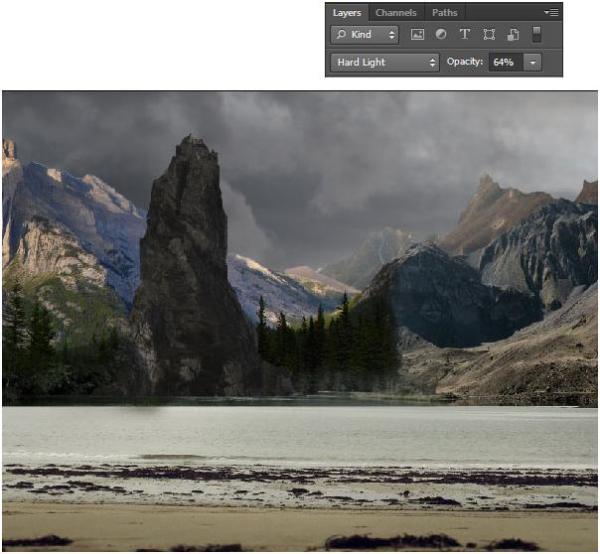
На этом шаге мы уладим с цветом деревьев на слое "Hill 1" (Горы 1).
1) Включив Lasso Tool (Лассо), (L) выделите контур группы деревьев справа от одиночной скалы, затем создайте для слоя "Hill 1" корректирующий слой Exposure (Экспозиция). Таким образом, под маской слоя Exposure скроется все за пределами выделенной области, и коррекции подвергнутся только деревья. Выставьте параметры коррекции, как на рисунке ниже.
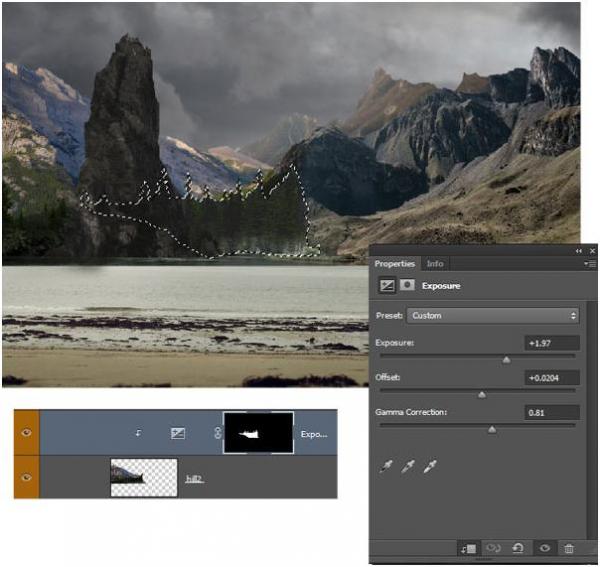
2) Теперь выделите слева область произвольной формы, как на рисунке, и добавьте корректирующий слой Exposure (Экспозиция) с указанными ниже настройками.

3) Следующим добавьте корректирующий слой Curves (Кривые) и установите кривые RGB, как на рисунке внизу.

4) Теперь ослабьте насыщенность до -57, применив корректирующий слой "Цветовой тон/Насыщенность" (Hue/Saturation).

5) Создайте новый слой выше слоя "hill 1" и залейте горы таким #272521 цветом. Теперь измените режим наложения на Overlay (Перекрытие) и уменьшите непрозрачность до 70%.

6) Создайте еще один новый слой выше слоя "hill 1" и, выбрав такой цвет, закрасьте кисточкой вершины дальних гор, как показано на рисунке ниже.
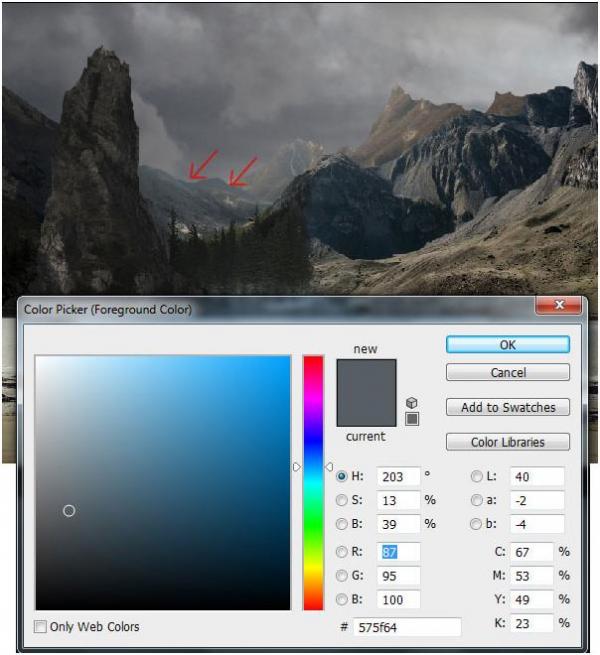
На этом шаге мы откорректируем цвета гор на слое "hill 2" (горы 2) справа.
1) Создайте новый слой выше слоя "hill 2" и залейте горы таким #3a3731 цветом. Затем выставьте режим наложения Opacity (Перекрытие) с непрозрачностью 49%.

2) Теперь скопируйте предыдущий слой и для дубликата измените режим смешивания на Hard Light (Жесткий свет) с непрозрачностью 19%.
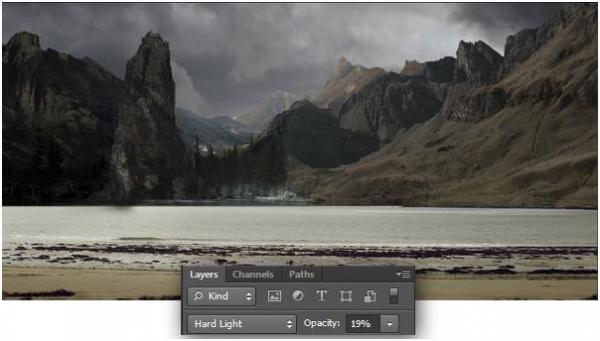
3) Используя Stamp Tool (Штамп), (S) клонируйте деревья, как показано ниже.
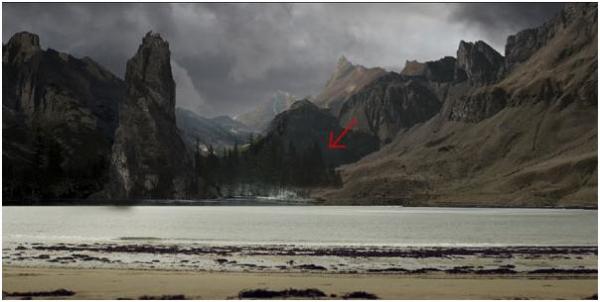
На этом слое мы займемся коррекцией цвета на слое "hill 3" (горы 3).
1) Создайте корректирующий слой Exposure (Экспозиция) и выставьте уровень Gamma Correction (Гамма-коррекция) на 1.13.

2) Используя корректирующий слой "Цветовой тон/Насыщенность" (Hue/Saturation), ослабьте насыщенность до -63.

3) Создайте новый слой выше слоя "hill 3" и залейте горы таким #575e60 цветом. Затем уменьшите непрозрачность этого слоя до 66% в обычном (normal) режиме смешивания.

На этом шаге мы будем сооружать основание для одиночной скалы на переднем плане.
1) Откройте изображение обрывистого берега моря и, выбрав Eraser Tool (Ластик), (E) с мягкой кистью, сотрите ненужные части, как на рисунке ниже.

2) Перенесите фрагмент берега на рабочий холст, сотрите с помощью слой-маски лишнее и, отразив изображдение по горизонтали, поместите у подножья одиночной скалы, расположив выше слоя пляжа в палитре слоев. Назовите этот слой "Base Rocks" (Камни основания).

3) Создайте для слоя "Base Rocks" корректирующий слой Exposure (Экспозиция) с указанными ниже настройками.
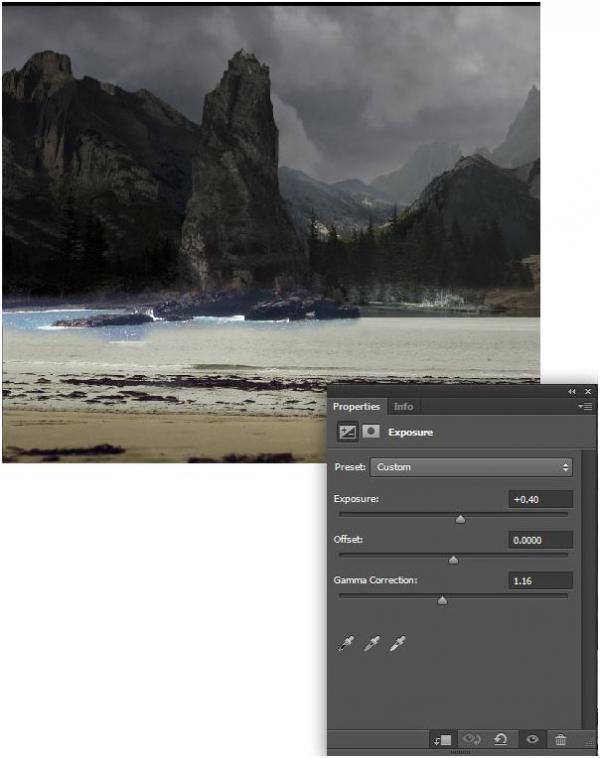
4) Теперь добавьте корректирующий слой Curves (Кривые) и вогните синюю кривую, как показано на рисунке.

5) Используя корректирующий слой "Цветовой тон/Насыщенность" (Hue/Saturation), ослабьте насыщенность камней до -93.

6) Создав копию фрагмента слоя "Base Rocks", добавьте на новом слое скальные выступы у подножья гор слоя "hill 2" (горы 2) справа, как показано на рисунке.

Выбрав кисти тумана, нарисуйте туман в указанных ниже местах.
Примечание: Добавляйте туман для каждой горы на новом слое, расположенном сверху.

В этом уроке мы будем создавать вымышленный пейзаж с панорамой скалистых гор на фоне сумрачного облачного неба.
Урок включает основные моменты технологии "Мэт-пэйнтинг", используемой в кино.
- Создание эскиза сюжета будущей композиции.
- Подготовка и организация необходимых материалов и ресурсов.
- Преобразование водной поверхности.
- Использование приемов цифровой живописи для коррекции света.
- Очень точное и детальное вырезание пальмовых листьев.
Создаем фантастический пейзаж
Это иллюстрация конечного изображения, которое мы будем создавать:

Источники материалов, использованных в этом уроке
•
•
•
•
•
•
•
•
•
•
•
•
•
•
•
•
•
•
•
•
•
•
•
Шаг 1
Создайте в Photoshop новый холст с размерами 2560 px в ширину и высотой 1440 px. Затем на новом слое набросайте концептуальный эскиз будущей картины.
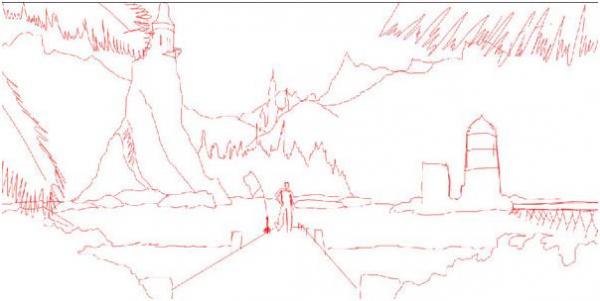
Шаг 2
На этом шаге мы создадим скалу, на которой будет воздвигнута башня.
1) Откройте в Photoshop и перенесите на холст изображение башневидной скалы, расположив его, как показано ниже. Затем включите Lasso Tool (Лассо), (L) и вырежьте фигуру в форме одиночной скалы на среднем плане картины слева, как задумано в сюжете композиции.

2) Чтобы приглушить яркий свет на вырезанном фрагменте, мы перекроем его другой горой с похожей поверхностью. Откройте и перенесите на холст изображение текстуры скалистой горы, поместив его над слоем одиночной скалы, как на рисунке. Затем добавьте слою текстуры скалы маску (layer mask) и залейте ее черным цветом. Теперь выберите мягкую белую кисть и сотрите на маске текстуру за пределами контура одиночной скалы и частично внутри, как на рисунке ниже.
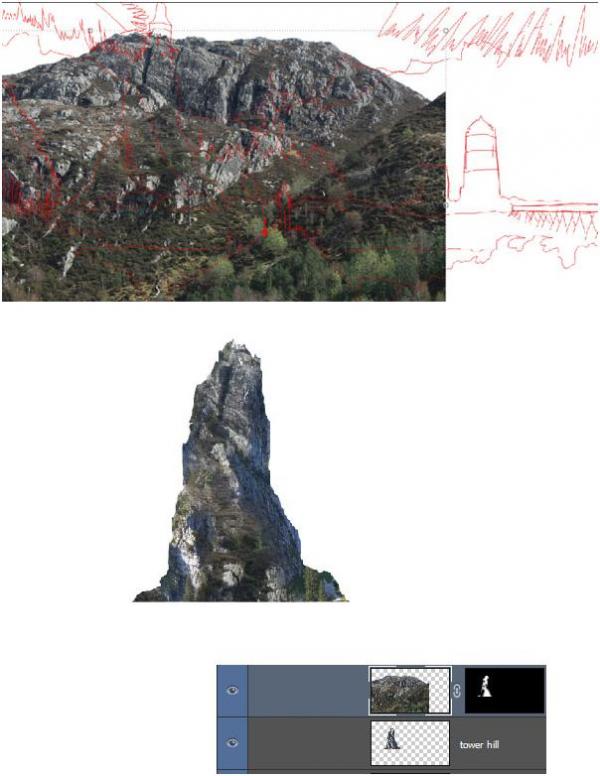
Шаг 3
На этом шаге мы добавим панораму гор на заднем плане.
1) Откройте и перенесите в свой документ изображение "Горы 1". Теперь отразите его по горизонтали и поместите с левой стороны картины за скалой-одиночкой. Назовите этот слой "hill 1" (Гора 1).

2) Откройте следующее изображение гор с названием "Горы 2" и, немного уменьшив размер, поместите с правой стороны картины ниже слоя "Горы 1" в палитре слоев. Назовите этот слой "Hill 2" (Горы 2).

3) Чтобы горы слоя "Hill 2" гармонировали с горами слева, создайте корректирующий слой Exposure (Экспозиция) с указанными ниже настройками, изменив только значение Gamma Correction (Гамма-коррекция) до 0.73.

4) Теперь добавьте слою "hill 2" (Горы 2) корректирующий слой Hue/Saturation (Цветовой тон/Насыщенность) и убавьте уровень насыщенности до to -63.

5) Откройте следующее изображение с названием "Hill 3" (Горы 3) и перенесите его на холст. Вырежьте из этой массивной горы с помощью Lasso Tool (Лассо), (L) фрагмент с зубчатым профилем согласно эскизу рисунка и расположите за горной грядой слоя "Hill 2" (Горы 2).
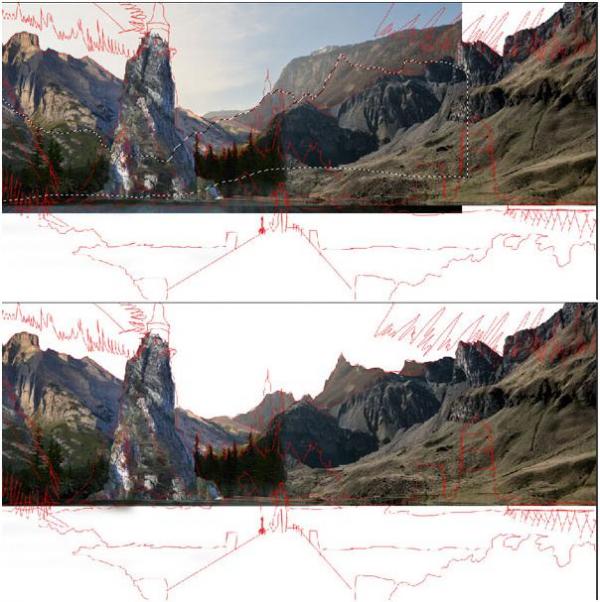
Шаг 4
На этом шаге мы добавим в композицию небо и песчаный берег.
1) Откройте и загрузите в документ изображение песчаного пляжа, расположив его, как показано на рисунке, ниже слоев гор в палитре слоев.

2) Теперь вставьте изображение темного облачного неба, расположив рисунок, как показано ниже.

3) Создайте для слоя пляжа корректирующий слой Exposure (Экспозиция) с настройками, как на рисунке ниже.

4) Ослабьте насыщенность изображения пляжа до -32, применив корректирующий слой "Цветовой тон/Насыщенность" (Hue/Saturation).
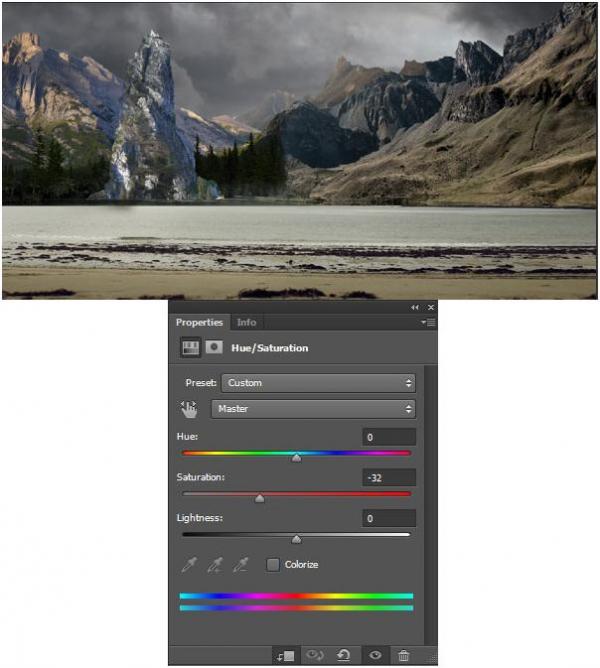
Шаг 5
На этом шаге мы подкорректируем цвета на изображении одиночной скалы.
1) Сгруппируйте (Ctrl+G) все слои этой скалы общую папку и создайте для нее корректирующий слой Exposure (Экспозиция) с настройками, как на рисунке ниже.
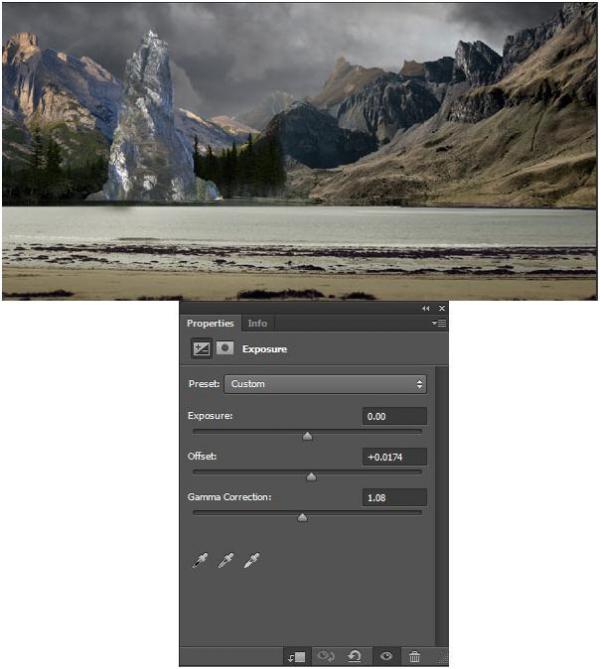
2) Теперь примените к группе слоев корректирующий слой Color Adjustment (Выборочная коррекция света) и, выбрав White (Белые) в выпадающем списке Colors (Цвета), выставьте параметры, как показано ниже.

3) Ослабьте Saturation (Насыщенность) до -76 и Lightness (Яркость) до -23, применив корректирующий слой "Цветовой тон/Насыщенность" (Hue/Saturation).

4) Создайте новый слой выше слоя одиночной скалы. Выделите контур скалы, кликнув на ее слое с нажатой клавишей Ctrl по миниатюре фигуры скалы, затем на уже созданном новом слое залейте выделение таким #2b27720 цветом. Измените на этом слое Blending Mode (Режим наложения) на Hard Light (Жесткий свет) и убавьте непрозрачность до 64%.

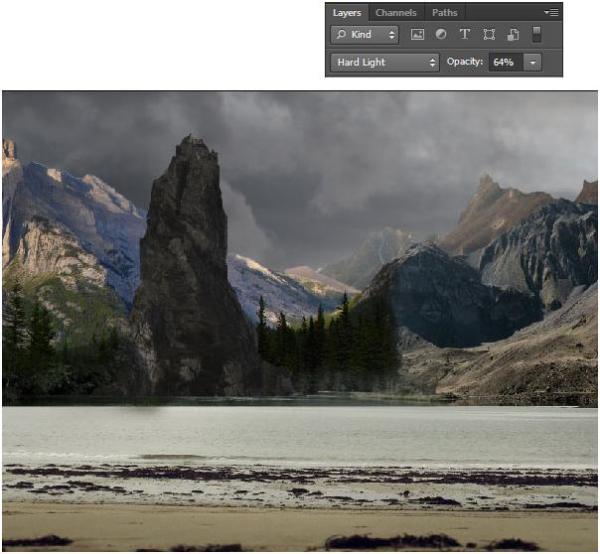
Шаг 6
На этом шаге мы уладим с цветом деревьев на слое "Hill 1" (Горы 1).
1) Включив Lasso Tool (Лассо), (L) выделите контур группы деревьев справа от одиночной скалы, затем создайте для слоя "Hill 1" корректирующий слой Exposure (Экспозиция). Таким образом, под маской слоя Exposure скроется все за пределами выделенной области, и коррекции подвергнутся только деревья. Выставьте параметры коррекции, как на рисунке ниже.
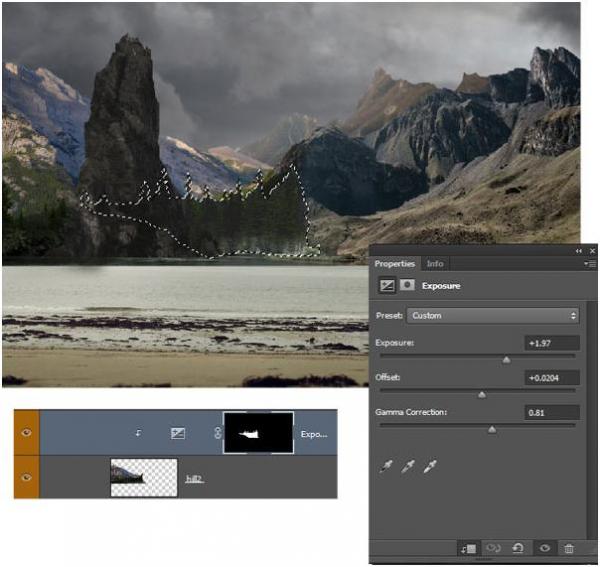
2) Теперь выделите слева область произвольной формы, как на рисунке, и добавьте корректирующий слой Exposure (Экспозиция) с указанными ниже настройками.

3) Следующим добавьте корректирующий слой Curves (Кривые) и установите кривые RGB, как на рисунке внизу.

4) Теперь ослабьте насыщенность до -57, применив корректирующий слой "Цветовой тон/Насыщенность" (Hue/Saturation).

5) Создайте новый слой выше слоя "hill 1" и залейте горы таким #272521 цветом. Теперь измените режим наложения на Overlay (Перекрытие) и уменьшите непрозрачность до 70%.

6) Создайте еще один новый слой выше слоя "hill 1" и, выбрав такой цвет, закрасьте кисточкой вершины дальних гор, как показано на рисунке ниже.
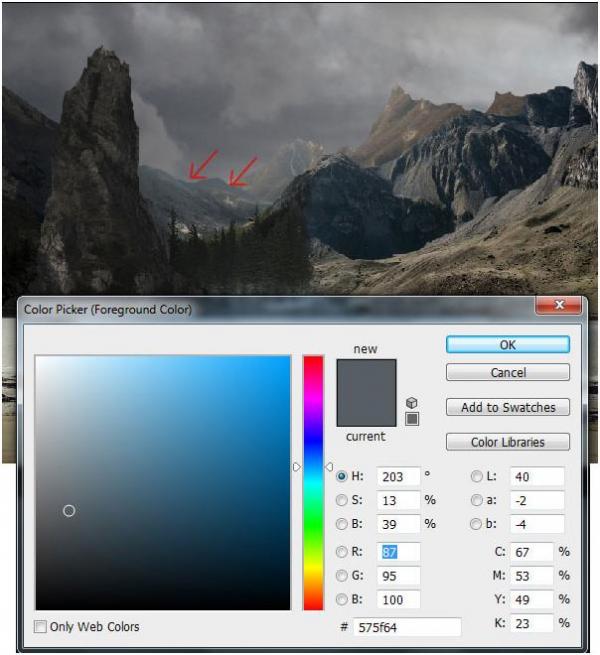
Шаг 7
На этом шаге мы откорректируем цвета гор на слое "hill 2" (горы 2) справа.
1) Создайте новый слой выше слоя "hill 2" и залейте горы таким #3a3731 цветом. Затем выставьте режим наложения Opacity (Перекрытие) с непрозрачностью 49%.

2) Теперь скопируйте предыдущий слой и для дубликата измените режим смешивания на Hard Light (Жесткий свет) с непрозрачностью 19%.
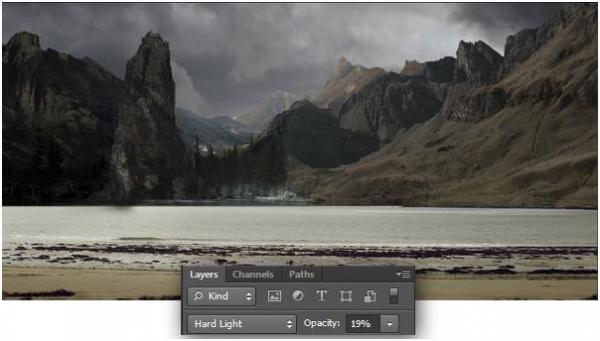
3) Используя Stamp Tool (Штамп), (S) клонируйте деревья, как показано ниже.
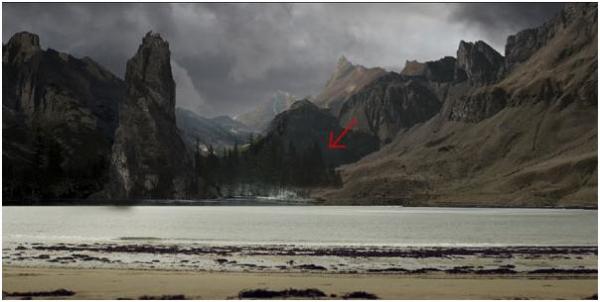
Шаг 8
На этом слое мы займемся коррекцией цвета на слое "hill 3" (горы 3).
1) Создайте корректирующий слой Exposure (Экспозиция) и выставьте уровень Gamma Correction (Гамма-коррекция) на 1.13.

2) Используя корректирующий слой "Цветовой тон/Насыщенность" (Hue/Saturation), ослабьте насыщенность до -63.

3) Создайте новый слой выше слоя "hill 3" и залейте горы таким #575e60 цветом. Затем уменьшите непрозрачность этого слоя до 66% в обычном (normal) режиме смешивания.

Шаг 9
На этом шаге мы будем сооружать основание для одиночной скалы на переднем плане.
1) Откройте изображение обрывистого берега моря и, выбрав Eraser Tool (Ластик), (E) с мягкой кистью, сотрите ненужные части, как на рисунке ниже.

2) Перенесите фрагмент берега на рабочий холст, сотрите с помощью слой-маски лишнее и, отразив изображдение по горизонтали, поместите у подножья одиночной скалы, расположив выше слоя пляжа в палитре слоев. Назовите этот слой "Base Rocks" (Камни основания).

3) Создайте для слоя "Base Rocks" корректирующий слой Exposure (Экспозиция) с указанными ниже настройками.
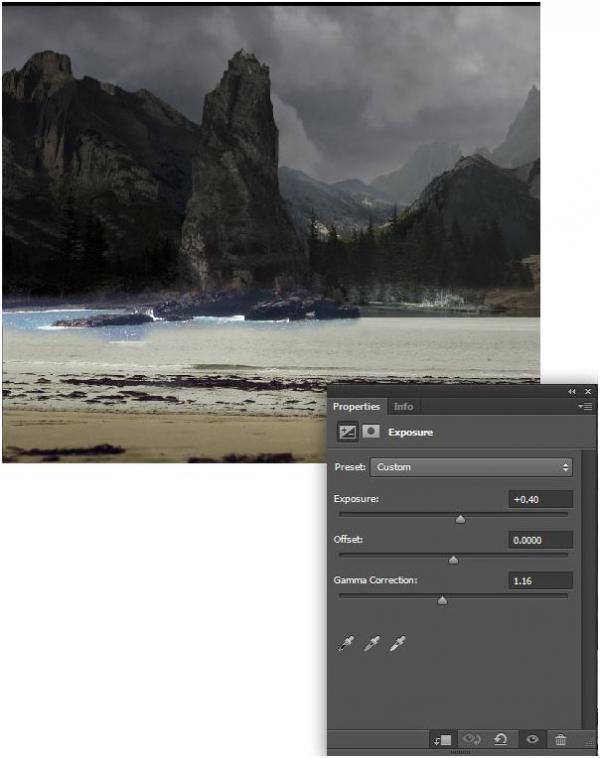
4) Теперь добавьте корректирующий слой Curves (Кривые) и вогните синюю кривую, как показано на рисунке.

5) Используя корректирующий слой "Цветовой тон/Насыщенность" (Hue/Saturation), ослабьте насыщенность камней до -93.

6) Создав копию фрагмента слоя "Base Rocks", добавьте на новом слое скальные выступы у подножья гор слоя "hill 2" (горы 2) справа, как показано на рисунке.

Шаг 10
Выбрав кисти тумана, нарисуйте туман в указанных ниже местах.
Примечание: Добавляйте туман для каждой горы на новом слое, расположенном сверху.

Поддержать проект!
---------
3D - 3d Studio Max ZBrush 2D - Photoshop
Небольшие программы - 3D TopoGun - MARI 2D PixPlant - Bitmap2Material - CrazyBump
Полезные инструменты для работы. Dropbox - Google Drive - Яндекс.Диск - Облако@Mail.ru